自宅ネットワークを構築したメモの第3回。
NASを選定した前回に引き続いて、今回は「NAS(LAN接続型HDD「HS-DH320GL」)の設定」です。
HS-DH320GLの設置
購入した製品はBUFFALO LinkStation Living ホームサーバ機能搭載 320GB HS-DH320GLです。
設定は簡単。フレッツのルータの横に設置してルータの余っているLANポートに接続。PC側では付属CDを動かすだけ。手順通りに進めば機器を検索して自動設定してくれます。
ネットワークドライブの設定となると敷居が高そうに感じますが、特に障害はありませんでした。

アクセス制限フォルダの設定
これでLAN内なら誰でもアクセス可能な共有フォルダの設定が完了ですが、フォルダ単位でのアクセス制限も可能です。
設定画面からユーザーを追加してフォルダにそのユーザーのアクセス権を設定します。追加するユーザー名とパスワードはWindowsのログインアカウントと同じものを設定してください。そうすることで、そのユーザーでWindowsにログインした場合だけアクセスできるフォルダが設定できます。
バックアップの設定
この製品はRAIDなど冗長化されていないため、ハードディスクの破損は致命的です。特に大容量のストレージとなれば、過去、そしてこれからの人生を保存することになるでしょう。バックアップは必須です。
バックアップには別のUSB接続ハードディスクを使います。
LinkStation にハードディスクを増設したいとき
USBポートに接続してFAT32フォーマットしてください(NTFSではバックアップできません)。
フォーマット後に下記のようにバックアップメニューからタスクを設定します。
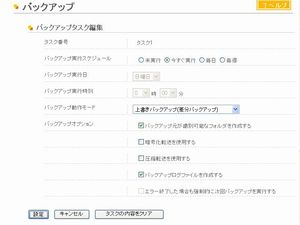
追加でもう1台ハードディスクを据え置くのが嫌だった小生は、ポータブル・ハードディスクをバックアップのたびに接続する適当運用です。
iTunesライブラリの移動
NASへのデータ移動について、写真やドキュメントファイルなどは単純コピーですが、iTunesライブラリの移動には注意が必要です。
iTunes Musicの曲をフォルダごと外付けハードディスクに移動する :SOHO見聞録
上記がベストな方法です。
よく調べずに手動コピーしてiTunes Library.xmlのパスを一括置換した小生は無謀でした。
なおこの記事の後半の「iTunes関連の全ファイルとフォルダを外付けハードディスクに移動」の部分はサラッと書かれていますが重要な事項です。
ネットを調べると iTunes Library.itl 、iTunes Music Library.xml、 Album Artworkはマイドキュメントから移動できないというのが定説となっています。
小生も諦めかけていましたが、先ほどこの記事を発見したところです。非常に重要な発見でした。
補足
どうやらiTunesのバージョン7以降の機能のようです。
iTunesで複数のライブラリを使い分ける方法 | P O P * P O P
上記に関連して、iTunesライブラリの移動がPC買い替えによるもので旧PCは破棄する予定ならば、旧PCのiTunesを認証解除しないとiTunesで購入した曲を再生できる機器が減ることになります。
iTunes Store の認証と認証解除について
以上でデータのNASへの大移動という当初の目的は達成しました!!
・・・が、いろいろ調べていくとNASに保存したデータはPCを経由しなくてもテレビなどで再生できるとか。音楽、写真、動画をテレビでも再生したい!
さらに購入したHS-DH320GLはそれを簡単に実現するDLNAの認定をうけている。
そして次回ネットワークメディアプレイヤー「AVeL LinkPlayer(AV-LS300DW)」の導入に続きます。


コメント